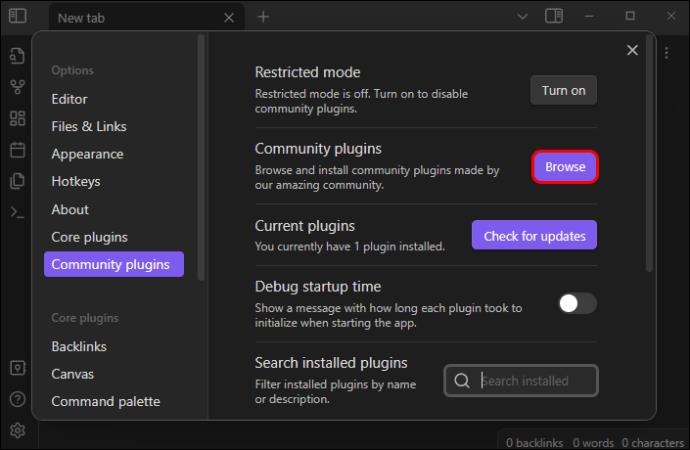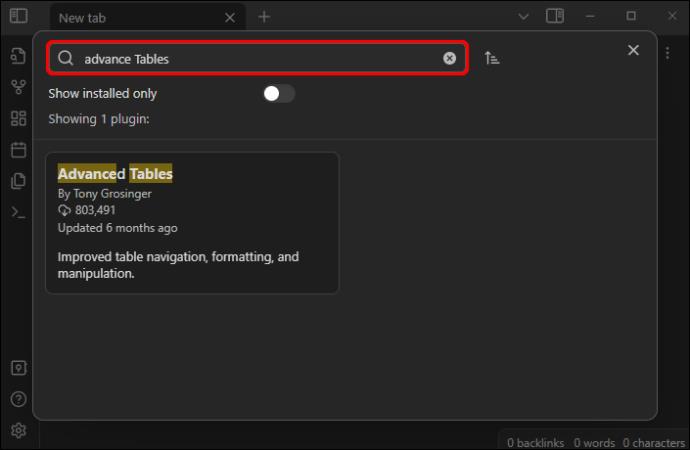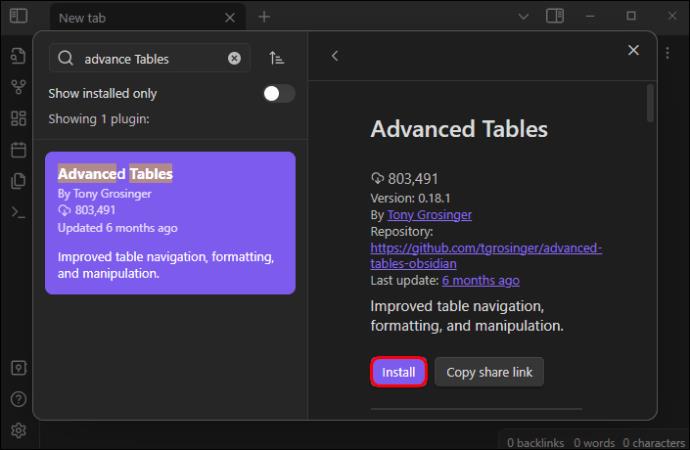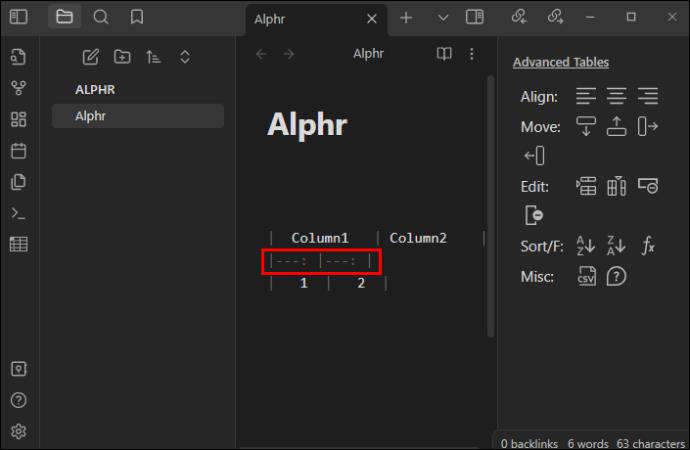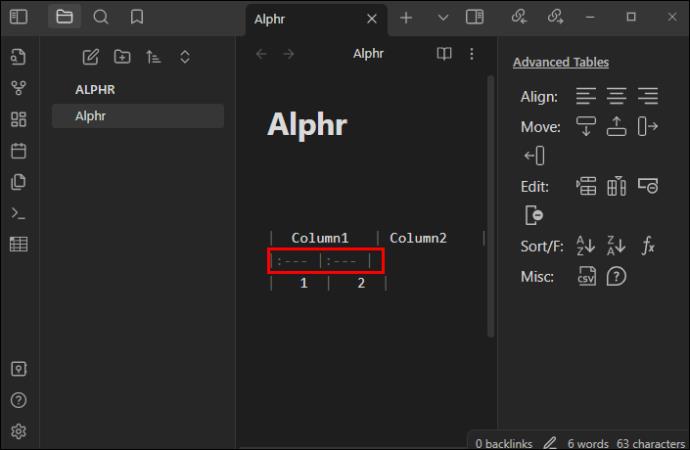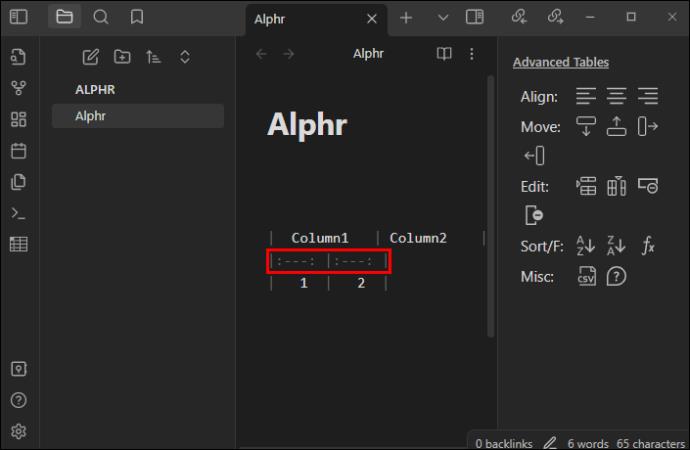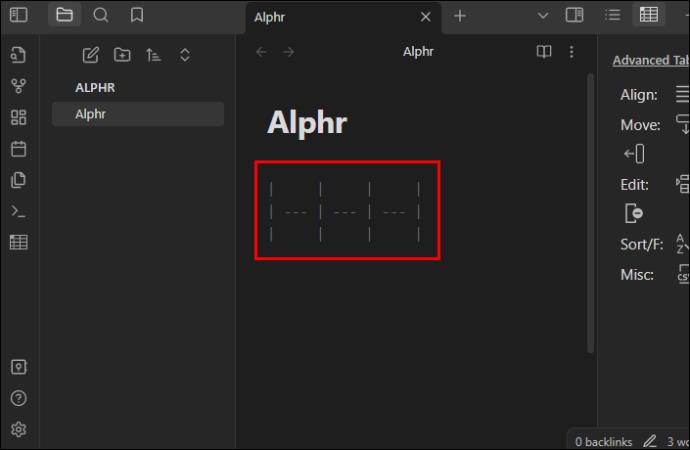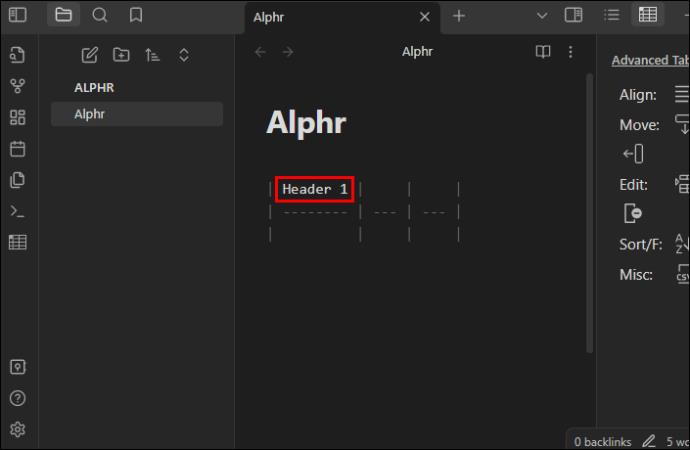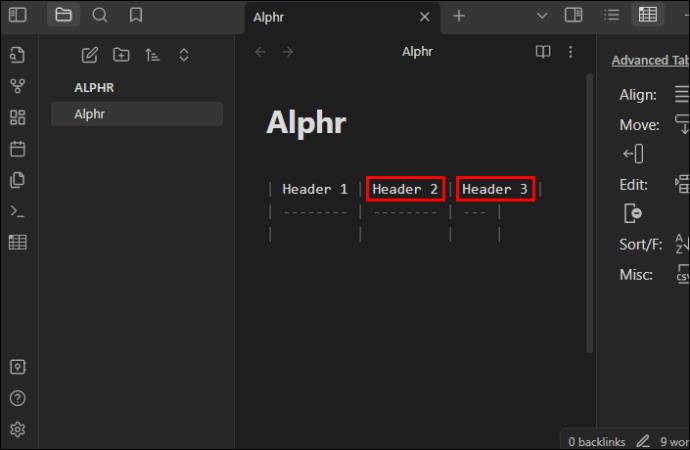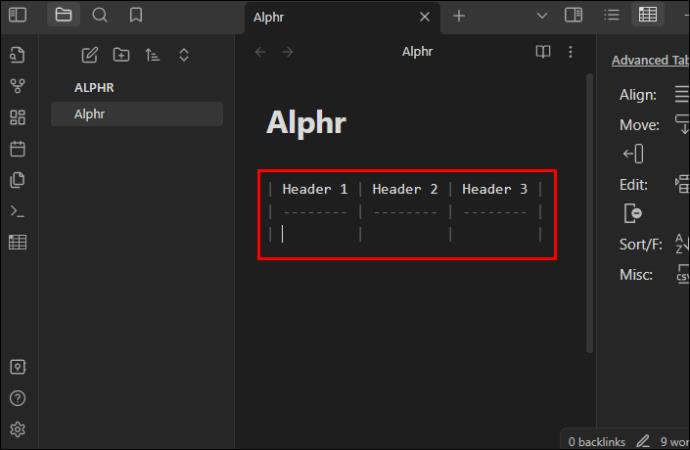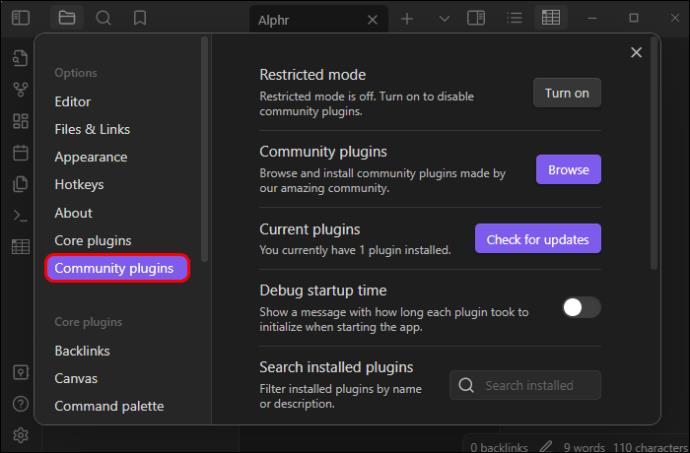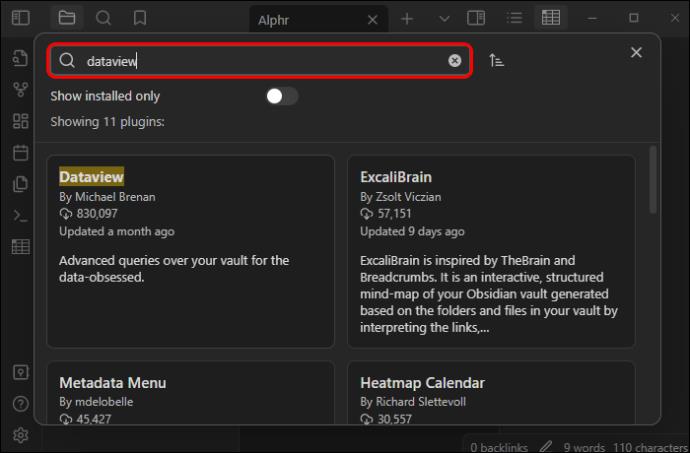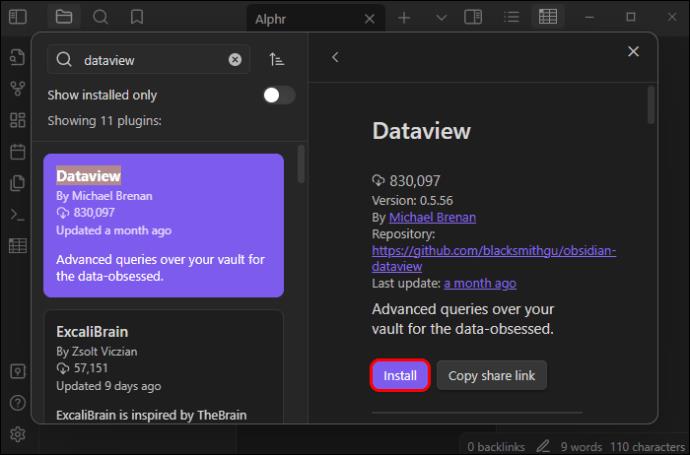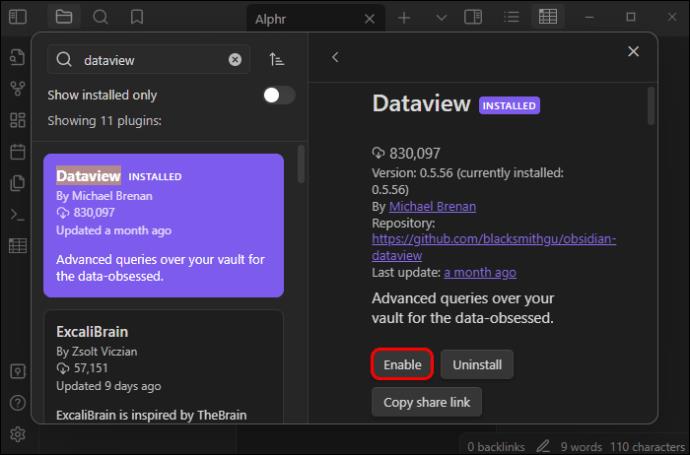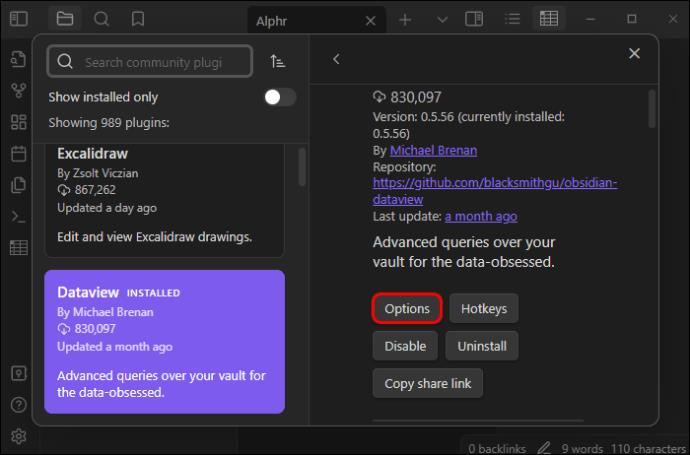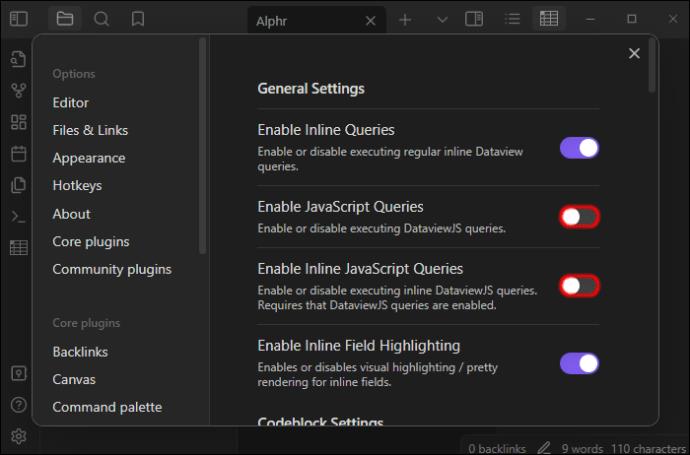Obsidian-brugere kan lave mange ting med note-appen, inklusive tabeller. En tabel giver mulighed for at nedbryde komplekse oplysninger og sammenligne elementer. Det kan få dine Obsidian-noter til at se mere professionelle ud og nemmere at forstå. Det kan være svært for nogle brugere at tilføje en tabel til Obsidian. Hvis du ikke kan gøre det, er du kommet til det rigtige sted.

Denne artikel dækker den bedste tilgang til at oprette tabeller i Obsidian.
Sådan opretter du en tabel i Obsidian
En Obsidian-tabel kan hjælpe dig med at sammenligne to eller flere ting, opsummere data eller vise statistik. Den hurtigste måde at lave en tabel i din Obsidian-app er at bruge et plugin. De fleste udviklere anbefaler Markdown plugin. Det kan lade dig formatere tabelcellerne og kolonnerne, som du ønsker. Du har to måder at installere dette plugin på. For det første kan du få det i Obsidian-appen eller fra GitHub . Det er nemmere at installere det direkte fra appen:
- Log ind på din app og få adgang til fanen "Indstillinger".

- Klik på "Gennemse community plugins."
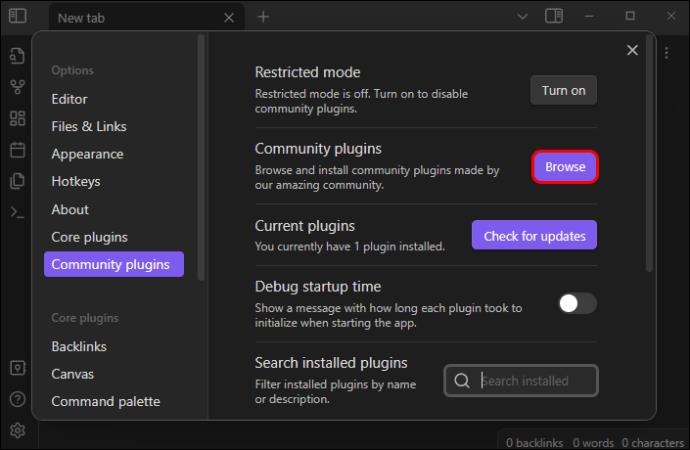
- Slå op "Avancerede tabeller."|
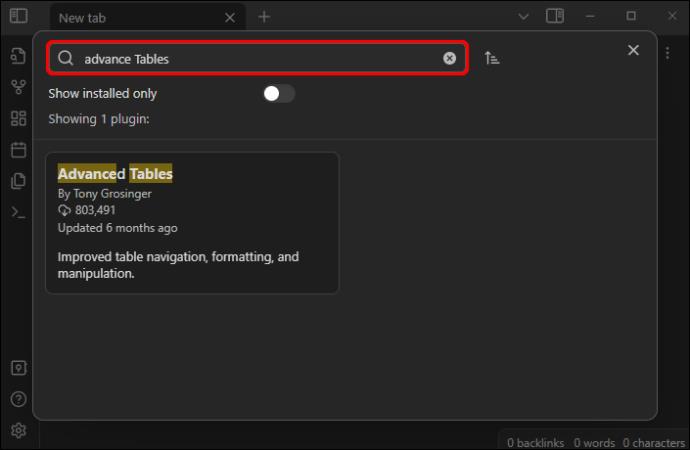
- Tryk på "Installer".
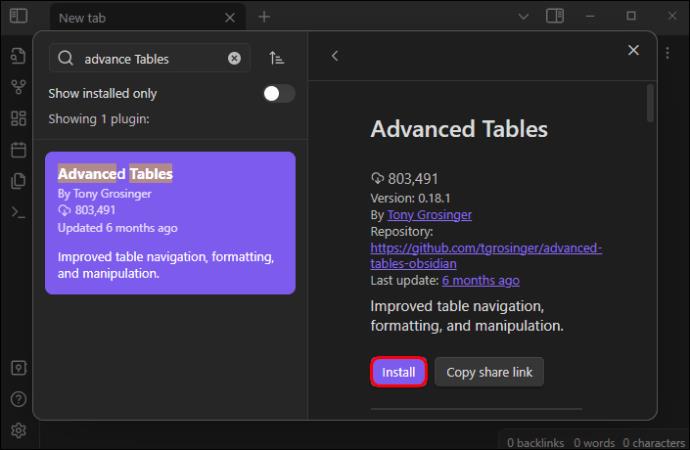
- Luk nu "Community Plugins" vinduet.
Obsidian-tegn til at lave tabeller
Du opretter en Markdown-tabel ved hjælp af to tegn. Den første er en bindestreg, og den anden er et rør (I). Piben hjælper dig med at adskille dine tabelkolonner, mens bindestreger lader dig opdele overskriftsrækken fra rækkerne under den. Normalt skal du bruge tre bindestreger til at adskille to overskrifter. Du kan dog øge bindestreger for at gøre dine kolonner mere ordnede og proportionale.
Desuden er en tabel med nok bindestreger nemmere at redigere. Uanset om du bruger tre bindestreger eller mange, vil appen automatisk justere cellestørrelsen i læsetilstanden. Desuden kan du lave en tabel med så mange rækker og kolonner, som du ønsker. Hvis du gør dette, skal du bruge det samme antal rør til at adskille kolonner. Du kan også:
- Tilføj et specifikt element til hver celle, hvis du allerede har organiseret dataene til at blive vist i tabellen.
- Tegn to rør uden noget mellem dem for at sikre, at cellerne er tomme.
- Fjern rækker og kolonner, der ikke giver mening. Dette skyldes, at Markdown opretter fleksible tabeller i Obsidian.
Sådan justerer du teksten i din tabel
Tilføjelse af kolonner og rækker er kun begyndelsen. Den næste opgave med Markdown-plugin'et er at justere data i hver celle. Obsidian vil automatisk justere teksten i cellerne til venstre side. For at justere justeringen skal du tilføje et kolon til overskriftsrækken på en af tre måder:
- For at justere en kolonne til højre skal du indtaste et kolon i begyndelsen af bindestregerne (—-:) i højre kolonne.
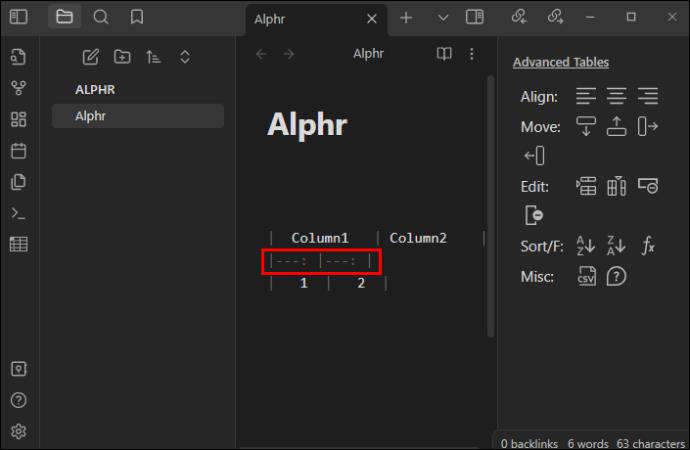
- For at justere en kolonne til venstre skal du indsætte et kolon i slutningen af bindestregerne (:—- ).
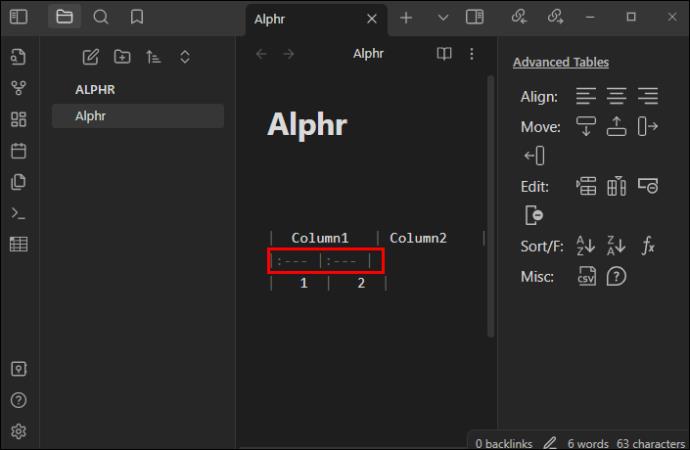
- For at justere en kolonne til midten skal du indsætte koloner i begyndelsen og slutningen af bindestregerne (:—-:) i den midterste kolonne.
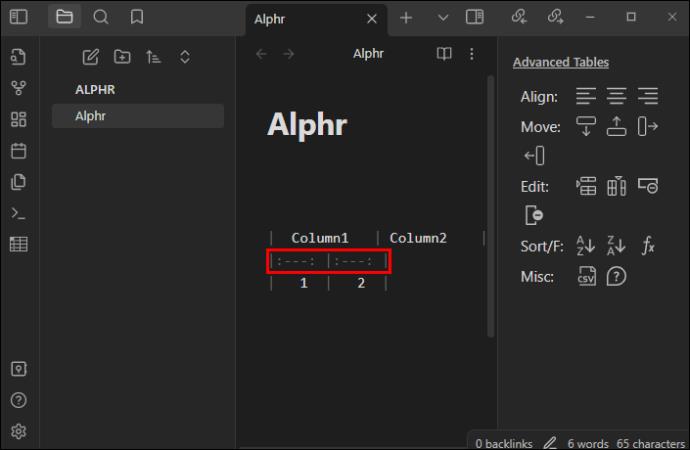
Din tabel vil således have tre kolonner med forskellige justeringer. For eksempel vil den første kolonne justeres til højre, den anden til midten og den tredje til venstre.
Sådan formaterer du din nye tabel
Markdown kan lade dig formatere den tabel, du lige har lavet. For at formatere indholdet af hver celle i tabellen skal du bruge forskellige filtre. For eksempel kan du anvende kursiv, fed, gennemstregning, billeder osv. Hvis du ved, hvordan du formaterer tekst i appen, bør du gøre det samme i tabellen. Når du har indstillet den korrekte justering for kolonner, skal du justere indholdet med celler, som du ønsker.
For at sikre, at indholdet i den første kolonne vises fed, skal du tilføje dette: **Fed**. For at gøre dine midterste kolonnedata unikke, skal du tilføje ** Kursiv **. I den sidste kolonne kan du tilføje gennemstregningen. Du kan fortsætte med at tilføje nye formateringselementer til de resterende celler, indtil din tabel ser godt ud.
Sådan opretter du avancerede tabeller
Efter at have lavet grundlæggende markdown-tabeller, kan du forbedre dem. Du vil fortsætte med at bruge Markdown for at gøre dine borde mere avancerede i Obsidian. Markdown kan give dig mulighed for at oprette en tabel med Microsoft Excels navigationsstil. Det kan også udføre automatisk formatering og give praktiske regnearksformler. Du kan bruge det til at manipulere dine rækker og kolonner, herunder tilføje, fjerne og justere.
Andre avancerede aktiviteter at bruge det til inkluderer eksport til CSV og sortering af rækker efter en given kolonne. Frem for alt kan dette plugin også fungere på din mobilapp. Du vil også bruge specifikke genvejstaster til at lave en avanceret tabel i Obsidian med Markdown. Dette er, hvad der vil ske, hvis du trykker på disse taster:
- Faneblad – Det vil tage dig til næste celle.
- Enter – Det skulle flytte dig til næste række.
- Skift og Tab – Disse vil tage dig et skridt tilbage for at se den forrige celle.
- Kontrol, Shift og D – Hvis du trykker på disse taster sammen, åbnes en sidebjælke med tabelkontroller.
Obsidian har noget, der hedder kommandopaletten. Du kan bruge den til at finde "Avancerede tabeller." At oprette en tabel er så simpelt som at manipulere de relevante genvejstaster som dette:
- Lav det første rør til at betegne søjlen.
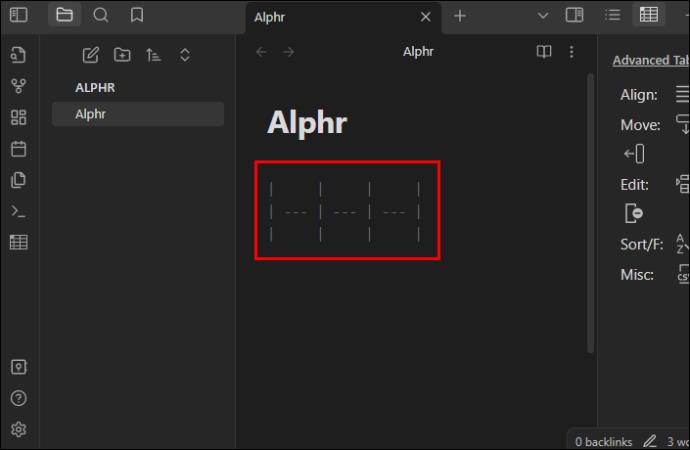
- Skriv Overskrift 1, og tryk på "Tab" for at gå til den næste.
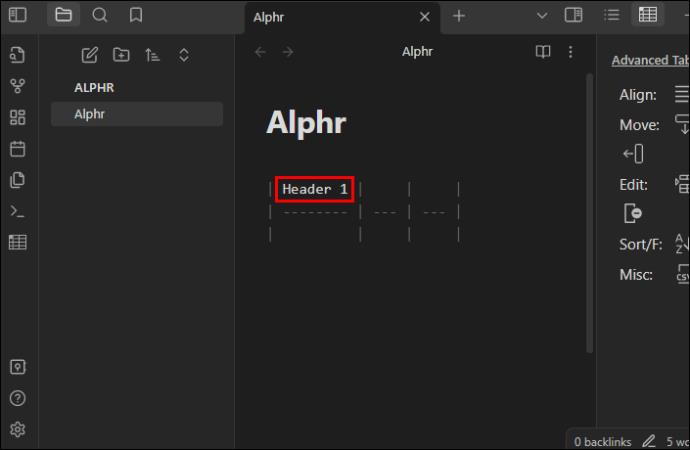
- Skriv Overskrift 2, tryk på Tab, og skriv Overskrift 3.
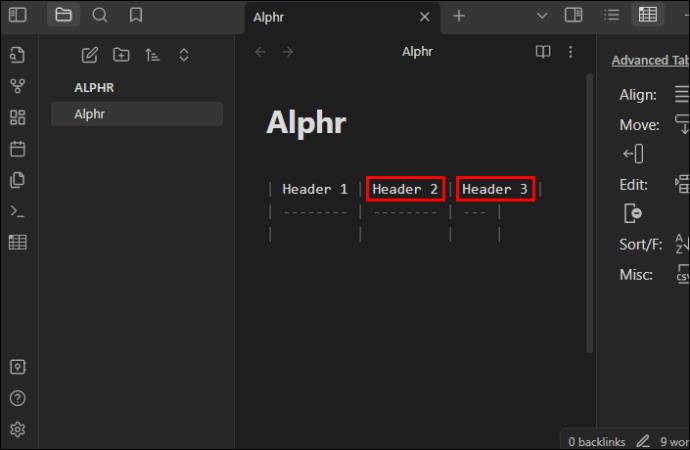
- Tryk nu på Enter for at skifte til næste række. Udfyld data i kolonneceller, mens du trykker på Enter for at gå til næste række.
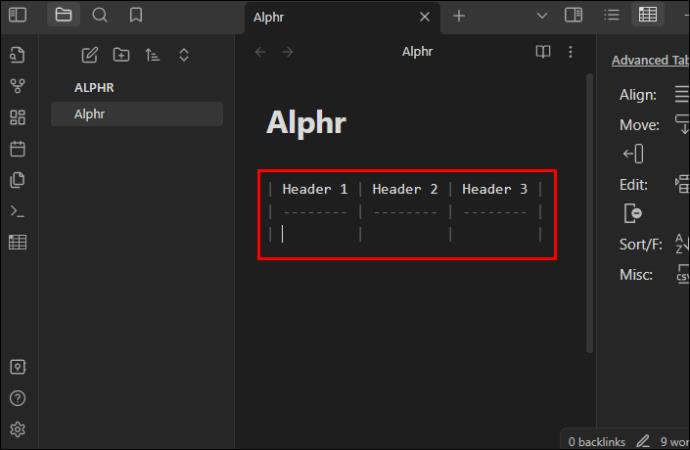
Dataview Plugin – Hvorfor installere det i Obsidian?
Dataview er plugin'et, der vil gøre din Obsidian hvælving til en kraftfuld database. Det sætter forespurgte data i en tabel, liste eller rapport. Hvis du vil gøre din Obsidian-app mere bekvem, skal du tilføje dette plugin. Sådan kan du installere Dataview plugin:
- Gå til Obsidian "Indstillinger", og klik på dets ikon for at se menuen.

- Flyt til "Community plugins" i venstre side og aktiver fanen.
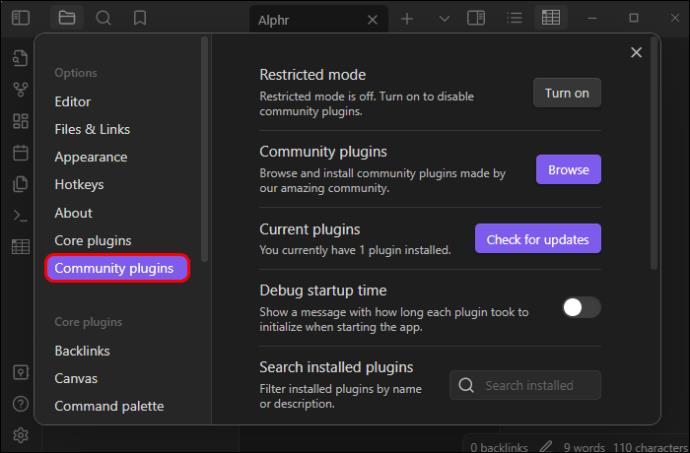
- "Gennemse" denne fane og indtast "dataview" i søgefeltet.
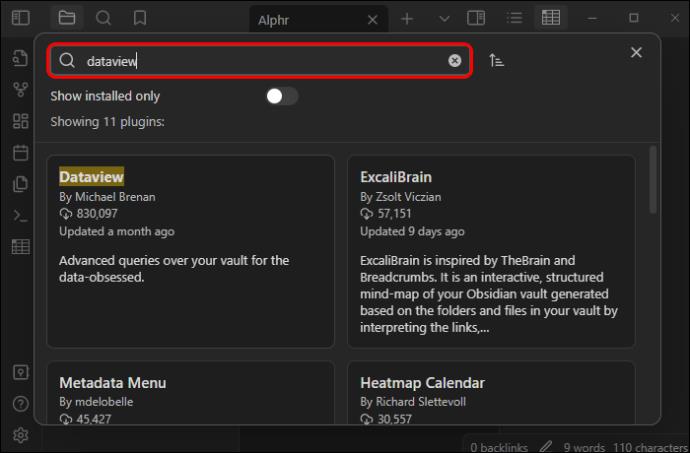
- Klik på "Dataview" og vælg "Installer".
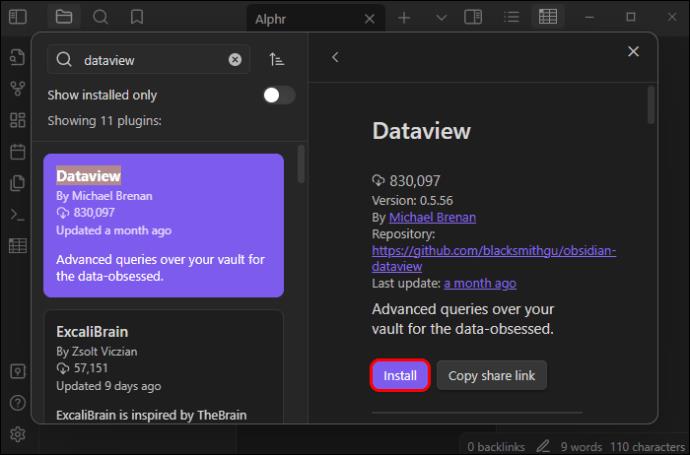
- Når installationen afsluttes, skal du klikke på "Aktiver".
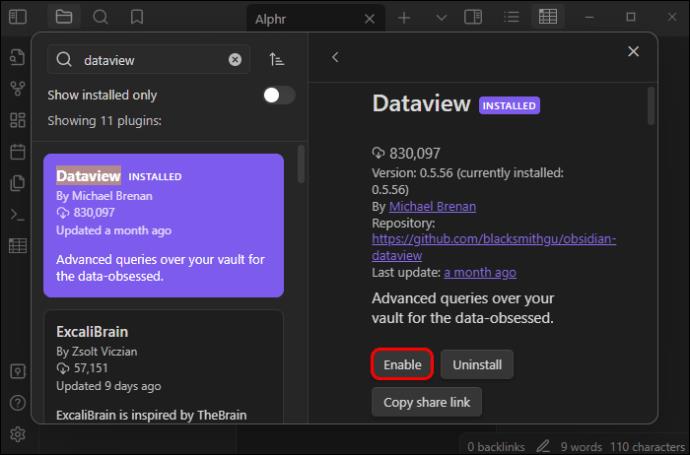
- Åbn "Dataview-indstillinger", og klik på "Indstillinger".
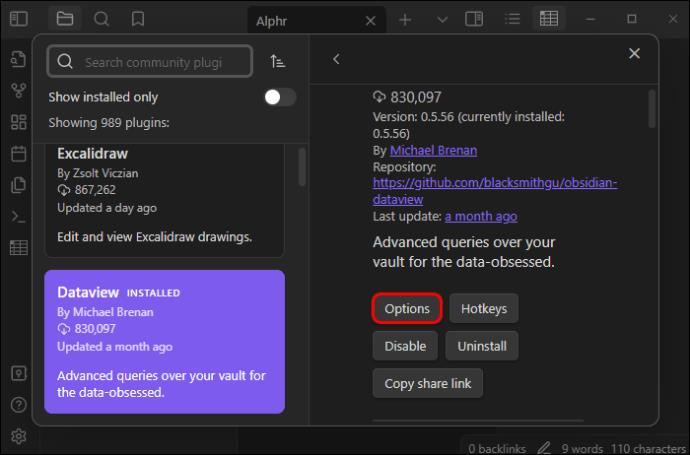
- Afslut ved at trykke på "Aktiver JavaScript-forespørgsler" og "Aktiver Inline JavaScript-forespørgsler."
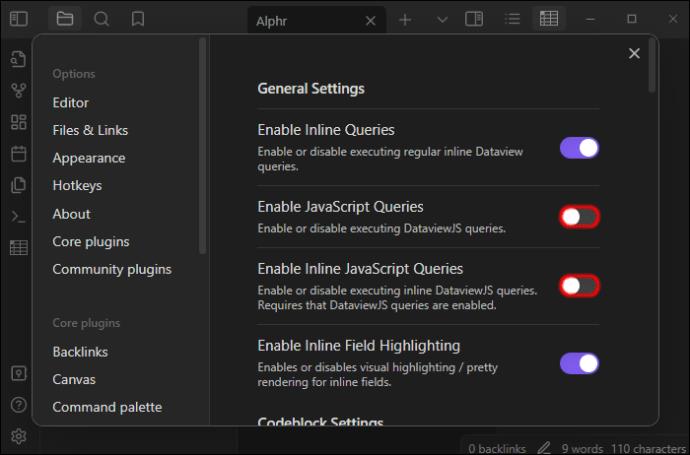
Dataview vil nu udtrække data fra Markdown frontmatter og Inline felter. Det vil derefter forespørge om disse data ved hjælp af en af de fire tilstande, inklusive Data View Query Language.
Ofte stillede spørgsmål
Hvordan kan du bruge Obsidian til at studere?
Obsidian kan hjælpe dig med at tage noter, når du studerer. For at oprette vores første note i Obsidian skal du flytte til "mappen" og klikke på "Ny note." Du kan forkorte denne sti ved at trykke på Ctrl og N på dit tastatur. Skriv flere noter og organiser dem med tags, mapper og links.
Understøtter Obsidian HTML?
Obsidian understøtter HTML, så længe du har et relevant community plugin som HTML Reader. For at få dette plugin i Obsidian skal du finde "Community plugins" i menuen "Indstillinger" og trykke på "Gennemse". Søg nu efter dette plugin og installer det.
Kan du bruge Obsidian med Markdown-plugin'et?
Markdown er et perfekt værktøj til at oprette plugins i Obsidian. Du kan bruge appen til at formatere dine noter med almindelige tekstelementer.
Lav pæne obsidianborde
Som du kan se, er det ikke svært at oprette en tilpasselig tabel i Obsidian med Markdown. Fokuser på symbolerne til adskillelse af kolonner og overskrifter. Som nævnt skal du bruge rør til kolonner og bindestreger til tabeloverskrifter. Disse tips skal hjælpe, uanset om du vil lave et grundlæggende eller et avanceret bord.
Hvad er din erfaring med Markdown Obsidian borde? Brugte du nogen instruktioner i denne artikel til at tilføje en ny tabel? Vi vil gerne høre fra dig i kommentarfeltet.